2 ウェブブラウザ – AGI Security SYS-16A901 User Manual User Manual
Page 291
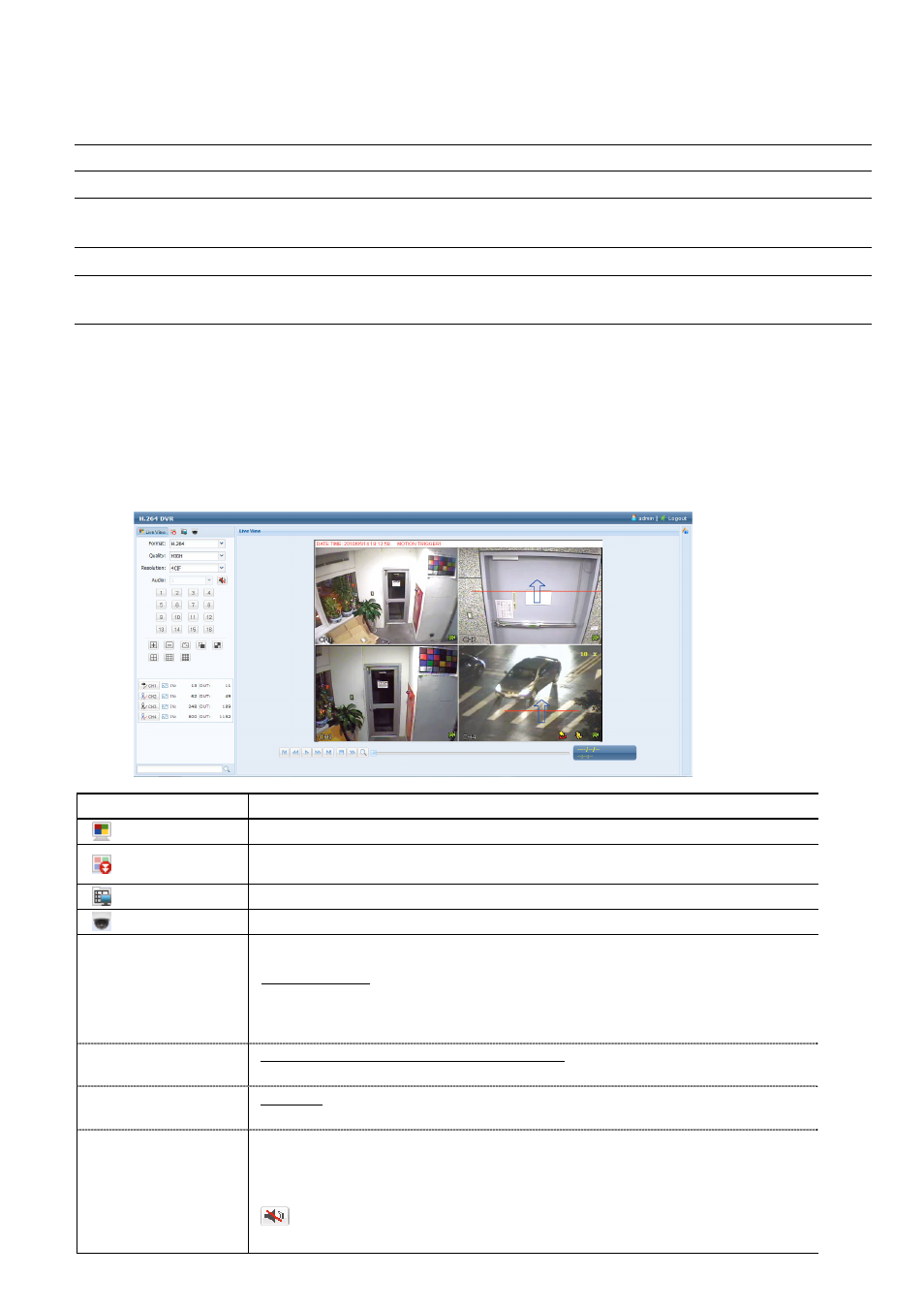
リモート操作
53
6.2 ウェブブラウザ
Microsoft インターネットエクスプローラなどのウェブブラウザにより、画像の表示や DVR 操作が可能です。
注意:
サポートされている PC オペレーションシステムは Windows 7、Vista & XP です。
注意:
Mozilla Firefox または Google Chrome を利用してリモートアクセスするには、まず Apple の公式ウェブサイト
(http://www.apple.com)にアクセスして QuickTime をダウンロード、インストールしてください。
注意:
下図は参照用であり、実際に表示されるものとは異なる場合があります。幾つかの機能とボタンは選択モデルと部分
のユーザーレベルのみ適用されます。
ステップ
1: あなたの DVR に使われている 60.121.46.236 のような IP アドレスを URL アドレスボックスにキー入力してエンタ
ーを押します。あなたは、ユーザー名とパスワードを入力して
DVR にアクセスするよう要求されます。
あなたの
DVR が使用しているポートナンバーが 80 でない場合、ポートナンバーを追加入力することが必要です。
フォーマットは
ipaddress:portnum です。例えば、IP アドレスが 60.121.46.236 で、ポートナンバーが 888 の
場合、
UR アドレスボックスの中に「http://60.121.46.236:888」を入力して、「Enter (確認)」を押します。
ステップ
2: ユーザー名とパスワードを AP ログインで使用したと同じ方法で入力して、「OK」を押します。ログイン情報が正し
い場合、以下と同等なスクリーンが現れます。
アイコン
説明
クリックして、
DVR のライブビューを表示させます。
クリックして再生パネルに入ると、再生したいイベントを検索または選択し、同時に
PC にダウンロードする
ことが可能です。詳細は
54 ページの「6.2.1 イベントの再生&ダウンロード」を参照してください。
クリックして、
DVR 詳細設定を表示させます。
クリックして、
PTZ モードに切り替えます。
Video / Audio Control
(ビデオ/オーディオ制御)
Format (形式)
H.264 / QuickTime
QuickTime は Apple Inc.のマルチメディア ソフトウェアです。あなあは、QuickTime を自分のオペレーショ
ンシステムにインストールさせることが必要です。「
QuickTime」を選ぶと、DVR のサーバーにアクセスす
るためのユーザー名およびパスワードの入力がプロンプトされます。
Quality (画質)
BEST / HIGH / NORMAL / BASIC (最高/高/普通/基本)
画像の品質を選択します。
Resolution (解像度)
4 CIF / CIF
画像の解像度を選択します
(4 CIF:704 x 480/CIF:352 x 240)
Audio (オーディオ)
ライブ音声を聞きたいオーディオチャンネルを選択します。
注意:
カメラはオーディオレコーディングに対応し、DVR のオーディオレコーディング対応のビデオチャ
ンネルとオーディオ入力に接続する必要があります。詳細については
2 ページの「1.3 後部パ
ネル」をご参照ください。
ミュート状態を示します。
ミュート状態を無効にするには、アイコンを再びクリックし、必要なオーディオチャンネルを選択します。
